来自河北地区的思槿网友提问:mac电脑死机画面卡住不动
用电脑的时候卡机问题是不可避免的,不管多高端的电脑都会遇到卡机的问题,那么 Mac 电脑卡住后该怎么办呢?小编给大家整理了 3 种 Mac 电脑卡住了的解决方法,需要的朋友可以试一试!
方法一 强制退出应用程序
1.在苹果电脑桌面,点击苹果按钮,在菜单列表中,选择【强制退出】。
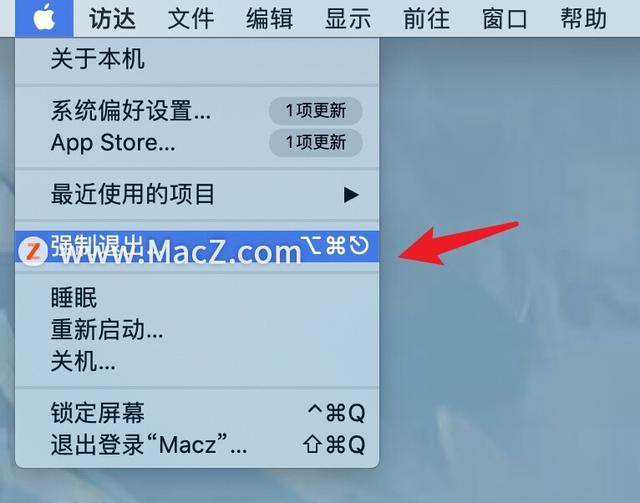
2.在打开的强制退出应用程序列表,选择应用程序,点击【强制退出】。
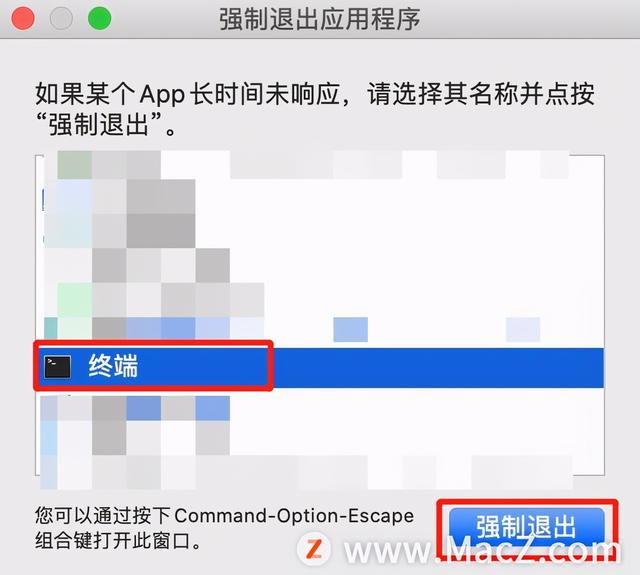
3.在弹出的强制退出确认窗口,点击【强制退出】即可。
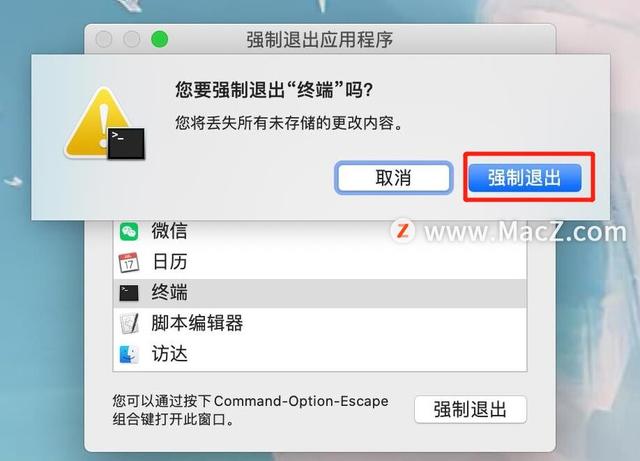
方法二 活动监视器退出进程
1.打开启动台,进入其他文件夹,打开【活动监视器】。
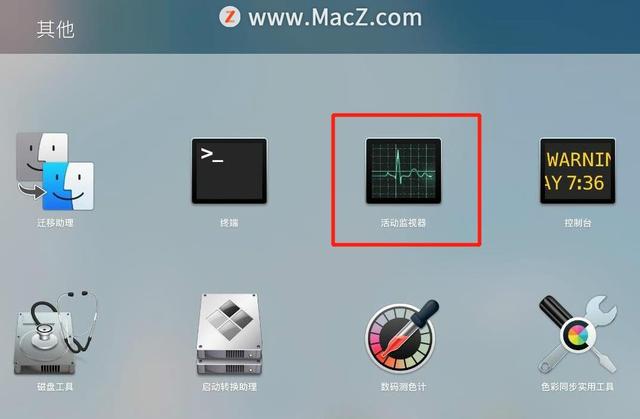
2.在打开的活动监视器页面,选择进程,点击关闭退出操作。
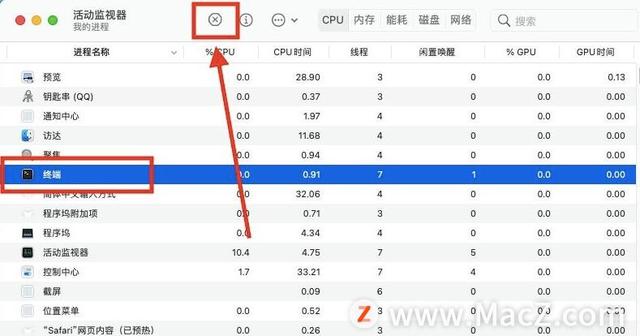
3.在弹出的退出确认窗口,点击【退出】即可。
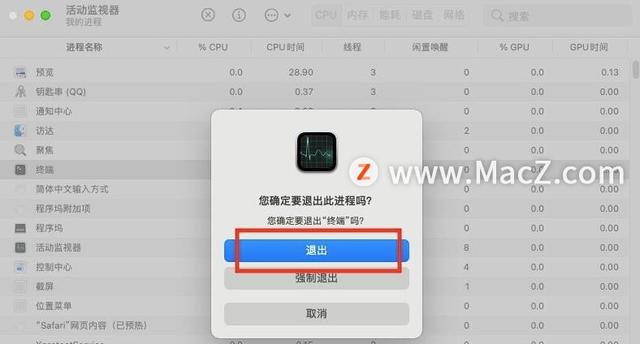
方法三 强制重启电脑
1.在苹果电脑桌面,点击苹果按钮,在菜单列表中,选择【重新启动】。
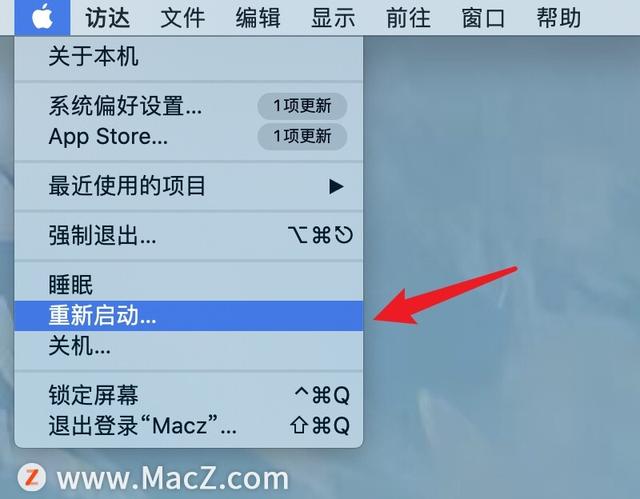
2.在弹出的重新启动确认窗口,点击【重新启动】即可。
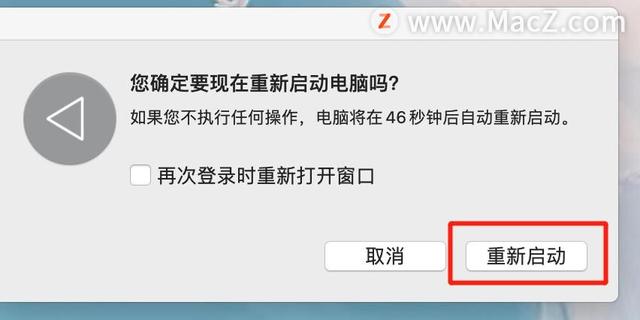
以上就是486g游戏网秀盼小编为大家介绍的关于《mac电脑死机画面卡住不动(苹果电脑MAC死机后的三种解决方法)》相关内容。如果您喜欢这篇文章,那请您收藏我们的手机教程栏目,更多手机问题、科技等精彩内容为您呈现!
版权声明:本文内容由互联网用户自发贡献,该文观点仅代表作者本人。本站仅提供信息存储空间服务,不拥有所有权,不承担相关法律责任。如果发现本站有涉嫌抄袭侵权/违法违规的内容,欢迎发送邮件至【】举报,并提供相关证据及涉嫌侵权链接,一经查实,本站将立刻删除涉嫌侵权内容。
本文标题:【mac电脑死机画面卡住不动[苹果电脑MAC死机后的三种解决方法]】
本文链接:http://www.486g.com/news/21953.html
时间:03-14
时间:03-09
时间:03-04
时间:03-04
时间:03-04

iOS15.2beta2更新了什么 iOS15.2beta2值得升级吗
2023-03-03

2023-03-03
![电脑如何连接热点[windows11连接手机热点方法]](http://img.486g.com/uploads/article/20230304/64026cf43b29e.jpg)
2023-03-04

2023-09-08
